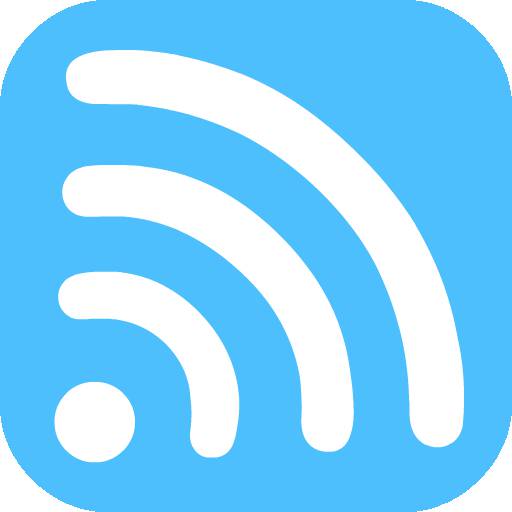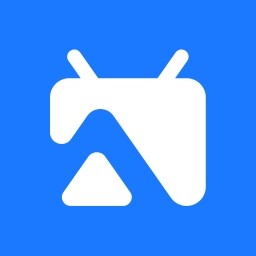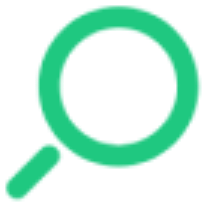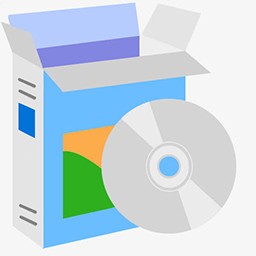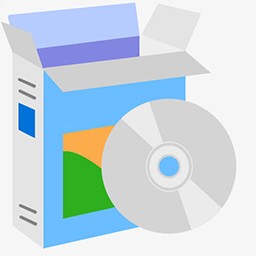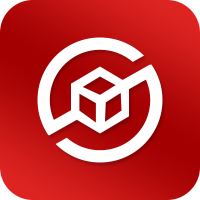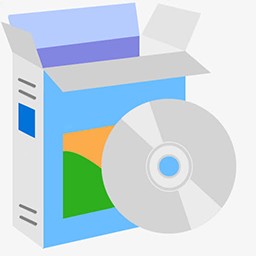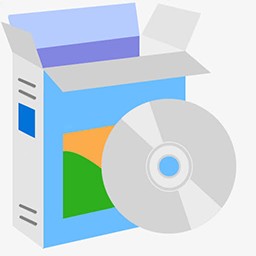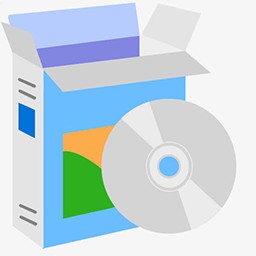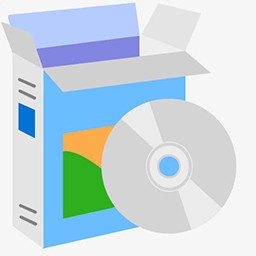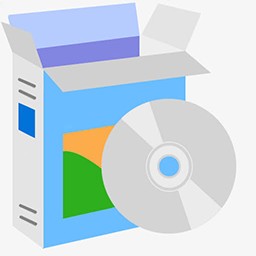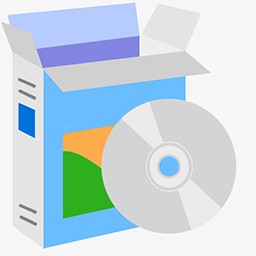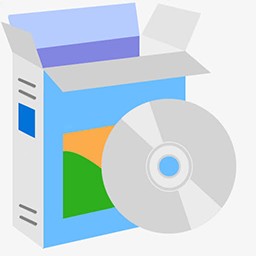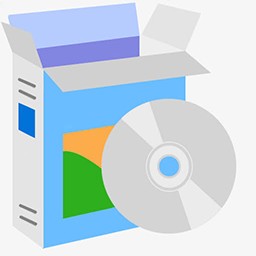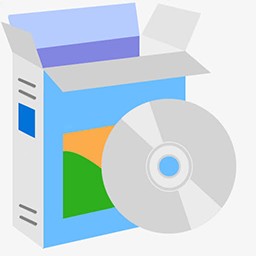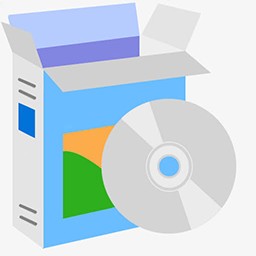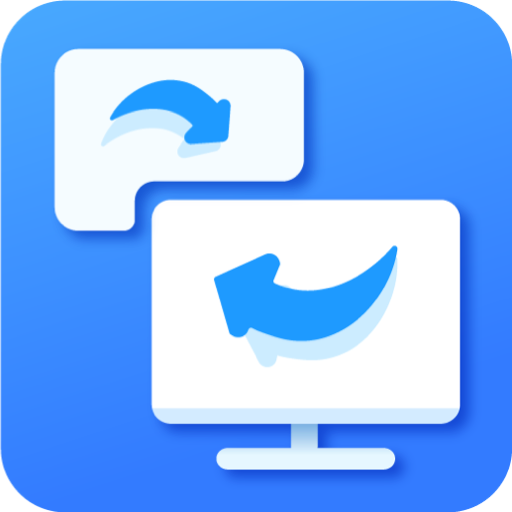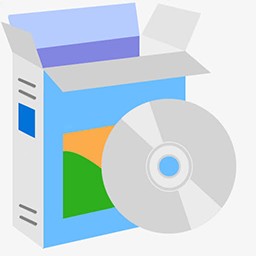 VisualSVN Server(集成SVN服务端工具)
v3.6.1官网版
VisualSVN Server(集成SVN服务端工具)
v3.6.1官网版
32位64位无插件无广告
- 文件大小:6.5 MB
- 界面语言:英文
- 发布日期:2023-06-16
- 系统平台:Win7/WinXP/Win8/Win10
- 软件标签:应用工具
广告位500x320
VisualSVN Server是一个集成的svn服务端工具,并且包含mmc管理工具。是一款svn服务端不可多得的好工具,你可以先安装好VisualSVN Server后,运行VisualSVN Server Manger,然后创建新的代码库,并设置一下安全性能,我们就创建一个用户了。
使用方法
服务器篇目前在Windows下比较简单的svn服务器方案是使用VisualSVN Server, 安装非常简单。
安装过程中有个选择组件的步骤,选择VisualSVN Server and Management Console。如下图单击下一步,进入配置界面,如下图Location 是安装目录, Repositories是指库目录,以后的项目都会归档到这个目录下。 勾选后面的Use secure connection(https://),Server Port 应该是8443。
选择Use Subversion authentication验证,这样就可以在VisualSVN下新建用户或用户组等。单击下一步,一路默认。安装完成后打开,可以看到如下界面右键Repository,选择Create New Repository。这样就可以新建一个代码库。除了新建项目,还可以新建用户、用户组,方便各个项目之间的权限管理。客户端篇这样,一个简单的SVN服务器就搭建好了。接下来介绍客户端,在Windows下使用的最多的svn客户端恐怕是TortoiseSVN了,下载地址:/softview/SoftView_41157、html,安装极其简单,这里就不说了。
安装完成以后,在任意位置上右键单击菜单,都会看到新添加的svn菜单项,下面以从VisualSVN上签出一个已经存在的项目GoogleSearchCrawler为例,简单介绍svn的用法。VisualSVN中的项目如下图然后在桌面上(可以是其他文件夹中),我们单击右键,选择菜单SVN Checkout..., 打开一个对话框,填入svn的地址,格式为 https://xxx.xxx.xxx.xxx:8443/svn/GoogleSearchCrawler,(x部分为VisualSVN Server所在电脑的IP地址),具体如下图所示单击Ok即可,接着你就能在桌面上看到一个GoogleSearchCrawler的文件夹,文件夹下面有一个绿色的对勾,如果没有,请刷新几次。现在我们就可以在这个项目下修改、添加、删除文件等等。具体的操作我在这里就不再一一介绍了。修改完以后,右键单击这个文件夹,会有一个commit的菜单项,这是把你修改的内容再提交到svn服务器的代码库中。TortoiseSV还有很多的功能,慢慢使用就熟悉了。
使用方法
服务器篇目前在Windows下比较简单的svn服务器方案是使用VisualSVN Server, 安装非常简单。
安装过程中有个选择组件的步骤,选择VisualSVN Server and Management Console。如下图单击下一步,进入配置界面,如下图Location 是安装目录, Repositories是指库目录,以后的项目都会归档到这个目录下。 勾选后面的Use secure connection(https://),Server Port 应该是8443。
选择Use Subversion authentication验证,这样就可以在VisualSVN下新建用户或用户组等。单击下一步,一路默认。安装完成后打开,可以看到如下界面右键Repository,选择Create New Repository。这样就可以新建一个代码库。除了新建项目,还可以新建用户、用户组,方便各个项目之间的权限管理。客户端篇这样,一个简单的SVN服务器就搭建好了。接下来介绍客户端,在Windows下使用的最多的svn客户端恐怕是TortoiseSVN了,下载地址:/softview/SoftView_41157、html,安装极其简单,这里就不说了。
安装完成以后,在任意位置上右键单击菜单,都会看到新添加的svn菜单项,下面以从VisualSVN上签出一个已经存在的项目GoogleSearchCrawler为例,简单介绍svn的用法。VisualSVN中的项目如下图然后在桌面上(可以是其他文件夹中),我们单击右键,选择菜单SVN Checkout..., 打开一个对话框,填入svn的地址,格式为 https://xxx.xxx.xxx.xxx:8443/svn/GoogleSearchCrawler,(x部分为VisualSVN Server所在电脑的IP地址),具体如下图所示单击Ok即可,接着你就能在桌面上看到一个GoogleSearchCrawler的文件夹,文件夹下面有一个绿色的对勾,如果没有,请刷新几次。现在我们就可以在这个项目下修改、添加、删除文件等等。具体的操作我在这里就不再一一介绍了。修改完以后,右键单击这个文件夹,会有一个commit的菜单项,这是把你修改的内容再提交到svn服务器的代码库中。TortoiseSV还有很多的功能,慢慢使用就熟悉了。